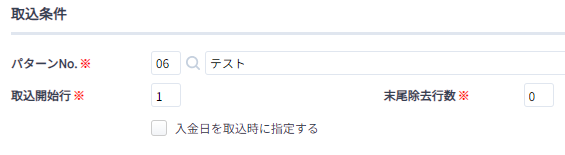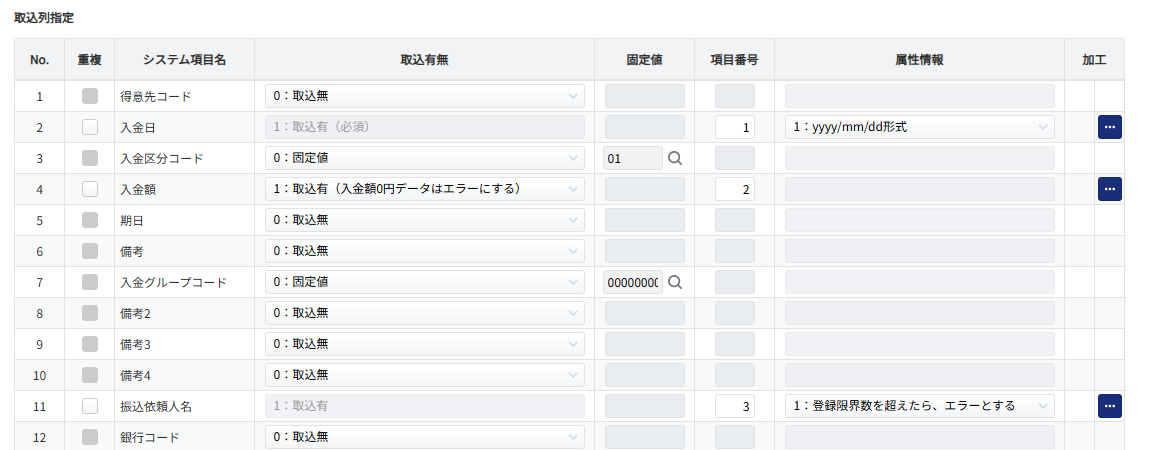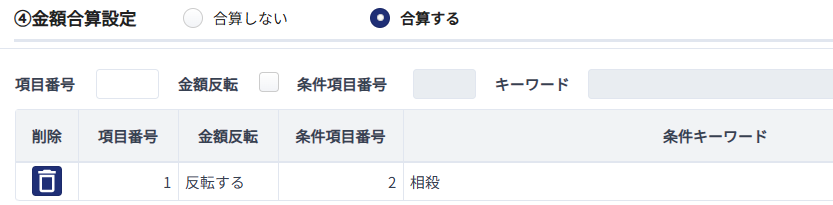このガイドでは、入金フリーインポーターの取込設定方法についてご説明します。
※取込自体の操作方法を確認する場合は、入金フリーインポーターのガイドをご参照ください。
対象ページ
入金>入金フリーインポーター>取込設定
対象のお客さま
マネーフォワード クラウド債権管理をご利用中のお客さま
目次
設定手順
- 入金>入金フリーインポーターの右上にある「取込設定」ボタンをクリックします。
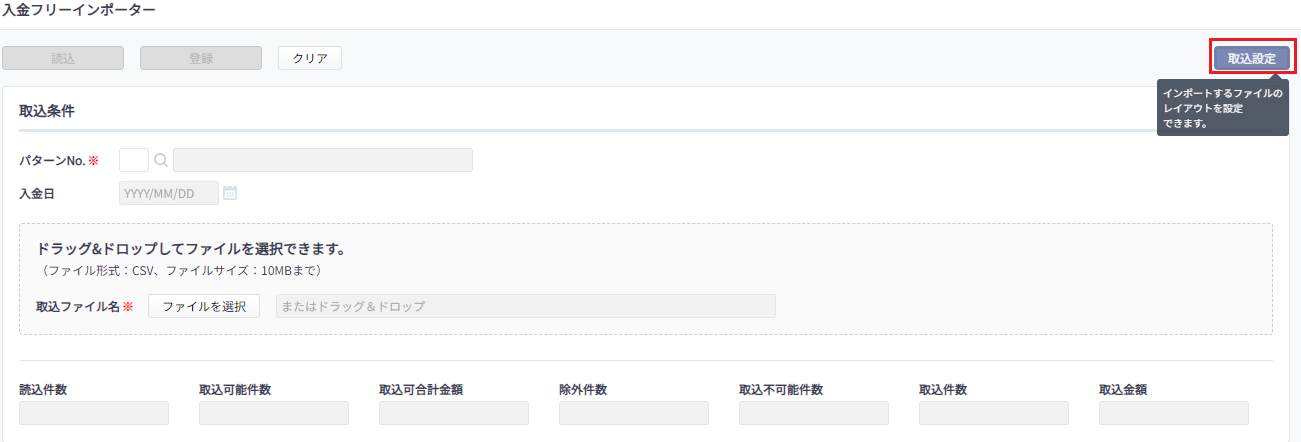
- 選択すると「入金フリーインポーター取込設定」のポップアップが表示されます。
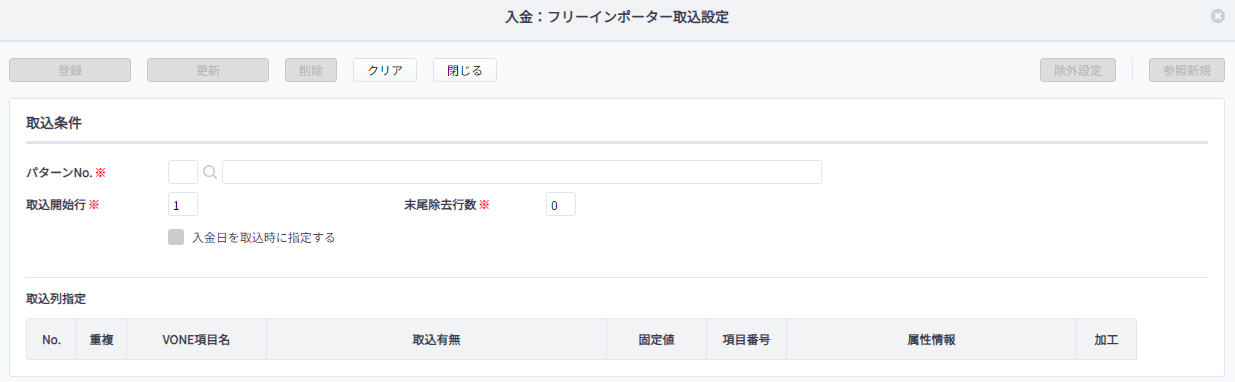
- 取込設定のパターンNo.を入力します。
- A.既存パターンの内容を修正する場合
修正したいNo.を入力して、エンターキーをクリックしてください。
虫眼鏡アイコンから検索も可能です。
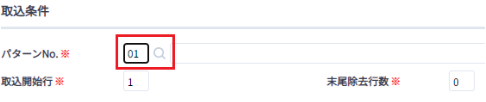
「既存のパターンNoです。」とメッセージが表示され、現在の設定が反映されます。
取込開始行・取込列指定の内容の修正を行います。 - B.新規パターン作成を作成する場合
現在使用していないパターンNo.を入力し、エンターキーをクリックしてください。
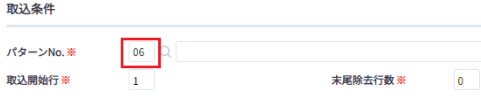
「新規のパターンNoです。」のメッセージが表示されます。
パターンNo.の右横でパターンの名称を入力し、取込開始行・取込列指定の登録を進めていきます。 - 取込列の入力・修正が完了したら「登録」または「「更新」ボタンをクリックします。
「登録が完了しました。」とメッセージが表示されたら登録完了です。
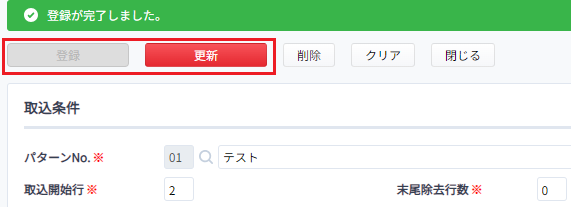
補足)参照新規
新規フリーインポーターの設定時、「参照新規」ボタンより、設定済のインポーターの設定反映が可能です。
現在使用しているパターンNo.の項目を転用して登録する場合にご活用ください。
各項目について
取込条件の設定
取込開始行・末尾除去行数の指定
ヘッダー行・フッター行など、取込しない行が存在する場合に変更します。
取込開始行が「2」の場合、1行目(ヘッダー)を省略して2行目より取込されます。
入金日を取込時に指定する
入金日をCSVから取得せず、取込時に付与します。
CSVに入金日が存在しない、かつ同日の入金データを取込する場合にご利用ください。
取込列指定の設定
重複チェック
重複取込防止を行うキー項目にチェックを入れます。
Q. 「重複」と「上書」の違いを教えて下さい。
システム項目名
クラウド債権管理に反映される項目名です。
取込有無・固定値・項目番号
取込有無および取込内容を設定します。
クラウド債権管理上の必須項目は、必須項目についてをご参照ください。
取込有無・固定値・項目番号
取込無:項目を取込しません。項目は空白で登録されます。
取込有:指定したCSVの項目番号(列番号)を指定します。
固定値:固定値の項目で指定した数値が一律で付与されます。
クラウド債権管理上のマスター項目はその数値(虫眼鏡アイコンで検索可) を指定します。
例)CSVファイルの2列目(B列)に入金グループが存在する場合
項目名を「1:取込有」とし、「2」と入力します。

属性情報
一部項目にて取込の内容を指定します。
得意先コード・入金区分:外部コード変換を利用する・しない
得意先マスター・区分マスターに登録している外部コード変換を使用して取込するか否かを選択します。
入金日・期日
CSVで使用している日付形式を指定します。
備考1~4:登録限界数を超えたら エラーとする・超過分を無視する
最大文字数(100字)を超えた場合、エラーとして出力するか、切捨して取込を行うかを選択します。
加工設定
取込時に各項目のデータ加工が可能です。
加工できる項目には「…」ボタンが表示され、加工設定がされている場合は、「〇」が表示されます。
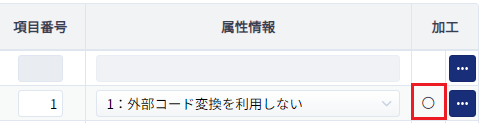
文字列設定
①項目結合設定
項目番号の内容を結合して取込します。情報が複数の列にまたがっている場合にご利用ください。
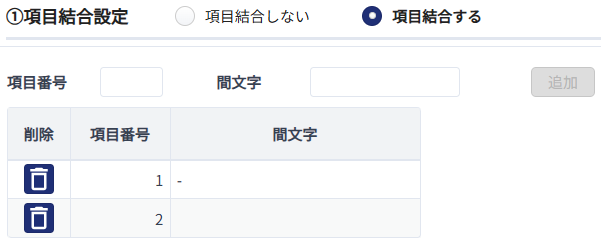
③文字列置換設定
特定の文字列を置換します。基幹システムと異なる文字列を使用したい場合に置換パターンを選択してご活用ください。
利用したいパターンがない場合、「置換マスター」ボタンにてパターンを作成してから選択してください。

金額設定
④合算金額設定
項目番号の金額を合算します。
金額反転:該当の項目番号にキーワードが含まれる場合、金額の正負を反転して取込します。
税抜金額に「-100」が反映されます。
取込・除外設定
「取込・除外設定」ボタンから、特定のデータを含むデータのみを取込または除外する設定が可能です。

例)CSV上の「4」列目に「消込対象外」という文言が入っている行は、入金データを取込しない場合

除外・項目番号4・完全一致・キーワードに「消込対象外」と入力し、「追加」ボタンをクリックします。
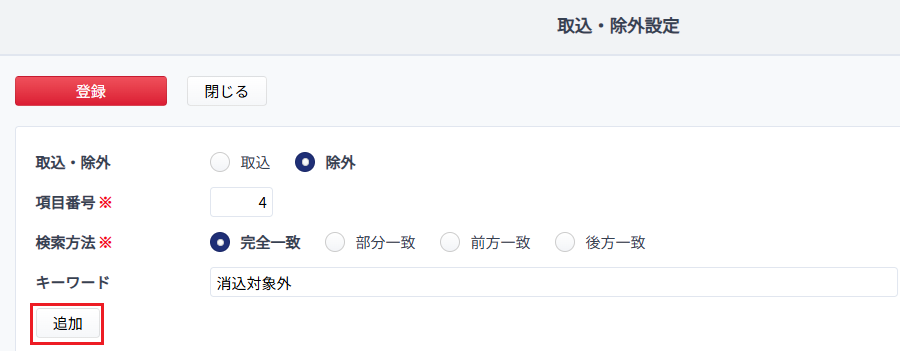
除外設定登録内容に内容が反映されます。
「登録」ボタンをクリックすると、登録が完了します。
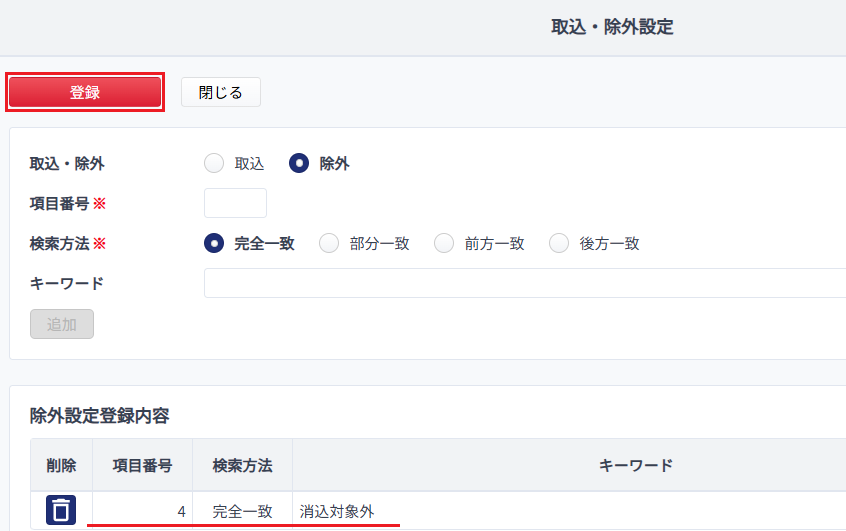
必須項目について
以下の項目が取込必須項目です。
- 得意先コード(振込依頼人名を取込する場合は任意)
- 入金日
- 入金額
- 振込依頼人名(得意先コードを取込しない場合)
- 入金区分(固定値可)
- 入金グループ(入金グループオプション有の場合)
- 必須項目以外の項目を取込する場合は、「取込有無」を「取込有」へ変更することで、「項目番号」が入力可能となります。
- 項目によって「取込有無」で選択可能な項目は異なります。
※本サポートサイトは、マネーフォワード クラウドの操作方法等の案内を目的としており、法律的またはその他アドバイスの提供を目的としたものではありません。当社は本サイトに記載している内容の正確性・妥当性の確保に努めておりますが、実際のご利用にあたっては、個別の事情を適宜専門家に相談するなど、ご自身の判断でご利用ください。
頂いた内容は、当サイトのコンテンツの内容改善のためにのみ使用いたします。